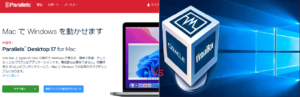*この記事は、一部プロモーションが含まれています。
Sammanfattning av hur du avinstallerar Parallels Desktop.
I den här artikeln.Parallels DesktopI det här avsnittet förklaras hur du avinstallerar
ParallelsvälHelt gratis provversionär tillgänglig, så du kan prova det utan risk. Parallels erbjuder också rabattkampanjer från tid till annan.För den senaste informationen om rabatter på Parallels, besök den officiella webbplatsen påKontrollera från följande länkar.
↓pil (märke eller symbol) Klicka här för att komma till den officiella webbplatsen för Parallels.
*Den kostnadsfria provversionen finns också här.
Hur man avinstallerar Parallels Desktop
Hur du avinstallerar manuellt
Steg 1: Välj [Slut på Parallels Desktop].

Klicka på Parallels-ikonen i verktygsfältet och välj Exit Parallels Desktop.
Steg 2: Välj [Program] och leta efter [Parallels Desktop].
Öppna Finder, välj Program och leta upp Parallels Desktop.
Steg 3: Högerklicka på ikonen och flytta den till papperskorgen.
Högerklicka på ikonen och flytta den till papperskorgen.

Steg 4: Hitta och ta bort Parallels-relaterade filer

Leta upp och ta bort Parallels-relaterade filer i följande mappar
- ~/Library
- ~/Library/Application Support
- ~/Library/Application Scripts
- ~/Library/Caches
- ~/Library/Cookies
- ~/Library/Preferences
- ~/Library/Saved Application State
- ~/Library/Containers
- ~/Library/Group Containers
- ~/Library/Application Support/CrashReporter
- ~/Library/WebKit
- /Bibliotek
- /Library/Preferences
- /Användare/Delat
- /private/var/db
- /private/var
Hur du avinstallerar automatiskt
Steg 1:CleanMyMac.för att ladda ner och installera på din Mac.
CleanMyMac.ladda ner gratis och installera på din Mac.

Steg 2: Starta CleanMyMac och klicka på fliken Avinstallera.

Starta CleanMyMac och klicka på fliken Avinstallera.
Steg 3: Klicka på det program du vill ta bort (Paralles Desktop).

Bland alla program hittar du Parallels Desktop och kryssar i kryssrutan.
Steg 4: Klicka på knappen [Ta bort].
När du har markerat de appar du vill ta bort klickar du på knappen [Ta bort] längst ner i mitten för att helt ta bort Parallels Desktop från din Mac.
↓pil (märke eller symbol) Klicka här för att komma till den officiella webbplatsen för Parallels.
*Den kostnadsfria provversionen finns också här.
sammanfattning
Den här artikeln förklarar hur du avinstallerar Parallels Desktop.
ParallelsvälHelt gratis provversionär tillgänglig, så du kan prova det utan risk. Parallels erbjuder också rabattkampanjer från tid till annan.För den senaste informationen om rabatter på Parallels, besök den officiella webbplatsen påKontrollera från följande länkar.
↓pil (märke eller symbol) Klicka här för att komma till den officiella webbplatsen för Parallels.
*Den kostnadsfria provversionen finns också här.